Jedwali la yaliyomo
Unapofanya kazi katika Microsoft Excel , huenda ukahitaji kupunguza sehemu ya mfuatano wa maandishi. Kwa mfano, unaweza kuhitaji kuondoa sehemu fulani ya mfuatano wa maandishi. Kando na hayo, wakati mwingine lazima ufute sehemu ya maandishi kabla/baada ya herufi maalum. Katika makala haya, nitajadili mbinu kadhaa rahisi na za haraka za kupunguza sehemu ya maandishi katika excel.
Pakua Kitabu cha Mazoezi
Unaweza kupakua kitabu cha mazoezi ambacho tumetumia kuandaa makala hii.
Punguza Sehemu ya Maandishi.xlsm
9 Mbinu Rahisi za Kupunguza Sehemu ya Maandishi katika Excel
1. Tafuta na Ubadilishe Chaguo la Excel ili Kupunguza Sehemu ya Maandishi
Kwanza kabisa, nitatumia chaguo la Tafuta na Ubadilishe katika excel kukata sehemu ya maandishi katika excel. Tuseme, nina seti ya data ( B5:B10 ), iliyo na data iliyo hapa chini. Sasa nitabadilisha maandishi ' Jina Kamili: ' na nafasi tupu.
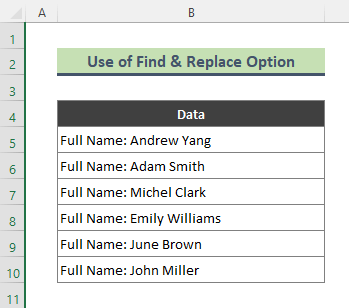
Hatua:
- Kwanza, chagua seti ya data na ubofye Ctrl + H ili kupata Pata na Ubadilishe mazungumzo.
- Wakati Tafuta na Ubadilishe dialog inaonekana, andika sehemu ya maandishi ambayo unataka kupunguza katika Tafuta nini uga. Acha Badilisha na uga tupu.
- Kisha ubofye Badilisha Zote .
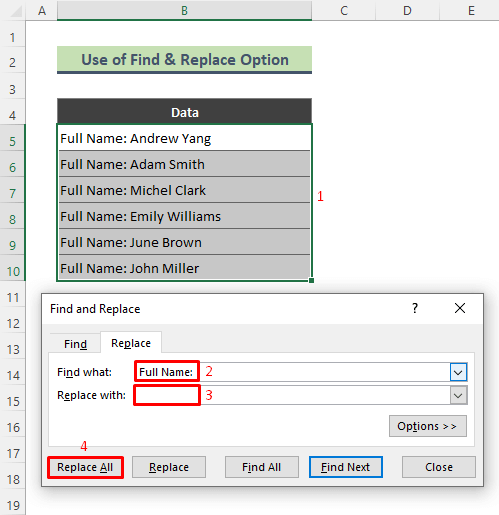
- Matokeo yake, tutapata matokeo ya chini. Sehemu yote isiyotakikana iliyobainishwa kutoka kwa maandishi imepunguzwa kama inavyoonyeshwa kwenye picha ya skrini iliyo hapa chini.
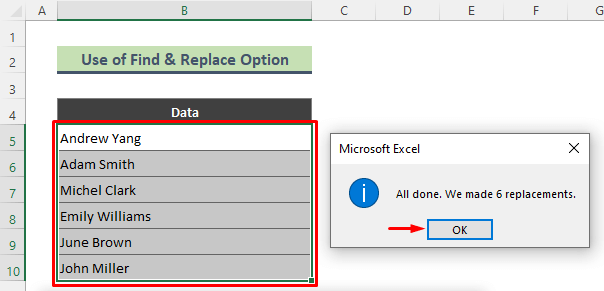
SomaZaidi: [Rekebisha] TRIM Kazi Haifanyi kazi katika Excel: 2 Solutions
2. Tumia SUBSTITUTE Kazi ya Kukata Sehemu ya Maandishi katika Excel
Wakati huu, Nitatumia kazi ya SUBSTITUTE katika excel ili kupunguza sehemu fulani kutoka kwa kamba ya maandishi. Katika hali hii, ninatumia mkusanyiko wa data uliotumika katika mbinu ya awali.
Hatua:
- Chapa fomula ifuatayo katika Kisanduku C5 na ubonyeze Ingiza kutoka kwenye kibodi.
=SUBSTITUTE(B5,"Full Name:","") 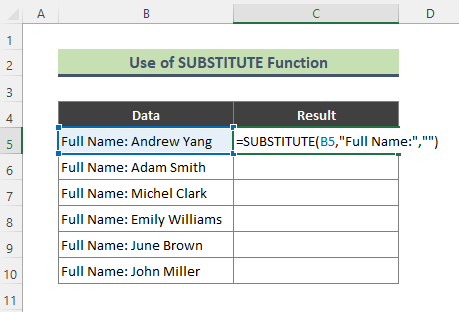
- Kwa hivyo, Excel itarudisha matokeo yaliyo hapa chini. Sasa, Tumia Nchi ya Kujaza ( + ) ili kunakili fomula juu ya masafa C6:C10 .
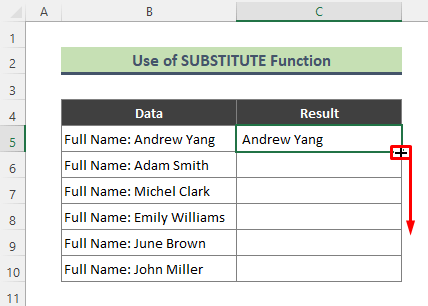
- Mwishowe, hili hapa pato la mwisho ambalo tutapokea.
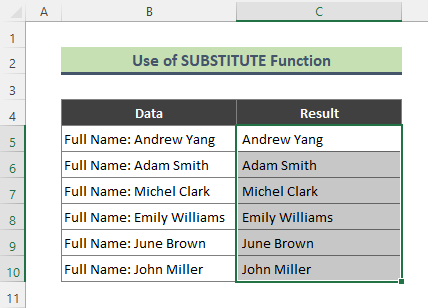
⏩ Kumbuka:
Unaweza kupunguza herufi fulani kutoka kwa maandishi kwa kutumia kitendaji cha SUBSTITUTION . Unaweza kufuta vibambo vingi kwa wakati mmoja kwa kutumia chaguo hili la kukokotoa.
3. Punguza Sehemu ya Maandishi Kwa Kutumia Kujaza Mweko
Unaweza kutumia chaguo la Mweko wa Kujaza katika excel kukata a sehemu fulani ya mfuatano wa maandishi. Excel inaweza kuhisi mifumo ya data unayoingiza. Wakati wa kupunguza sehemu ya maandishi kwa kutumia chaguo la Mweko wa Kujaza , kipengele hiki cha kutambua data kinatumika. Wacha tuchukue kuwa tunayo hifadhidata iliyo na majina ya watu kadhaa pamoja na taaluma zao. Sasa, nitapunguza sehemu ya jina kutoka kwa mifuatano ya maandishi iliyo hapa chini.
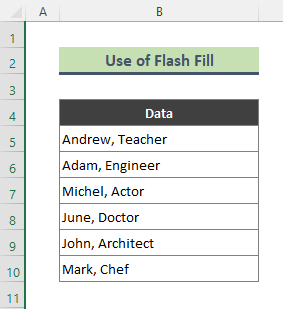
Hatua:
- Chapamatokeo yanayotarajiwa katika Kiini C5 (karibu na kisanduku cha kwanza cha mkusanyiko wako wa data).
- Kisha anza kuandika matokeo yanayotarajiwa katika kisanduku kinachofuata pia (hapa, Kiini C6 ) Sasa excel itahakiki matokeo mara tu inaweza kuhisi muundo wa data iliyoingizwa. Kwa mfano, kama nimeandika Mwalimu katika Cell C5 na kuanza kuandika Engineer katika Cell C6 , excel inaelewa kuwa natafuta kwa taaluma pekee.
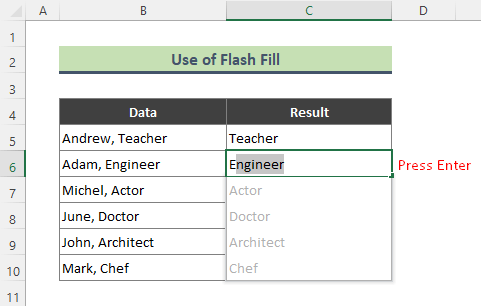
- Kadiri data ya onyesho la kukagua inavyoonekana, bonyeza Enter ili kupata matokeo yaliyo hapa chini.
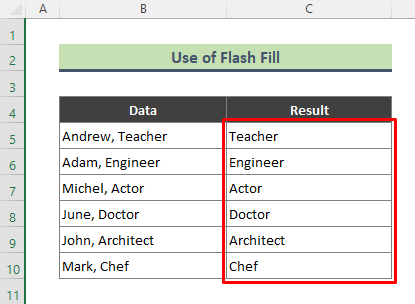
4. Unganisha HAKI & Kazi za LEN za Kukata Sehemu ya Kwanza ya Maandishi
Tunaweza kupunguza sehemu ya kwanza ya mfuatano wa maandishi kwa kutumia fomula za excel. Hapa nitatumia kitendakazi cha KULIA pamoja na kitendaji cha LEN kukata herufi mbili za kwanza kutoka kwa mkusanyiko wa data ulio hapa chini.
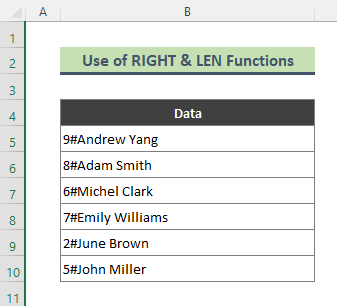
Hatua:
- Chapa fomula iliyo hapa chini katika Kiini C5 na ubofye Ingiza .
=RIGHT(B5,LEN(B5)-2) 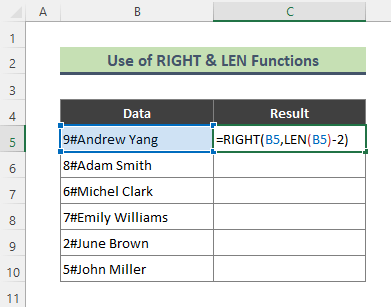
- Mwishowe, baada ya kutumia Fill Handle zana hii ndiyo matokeo ya mwisho.
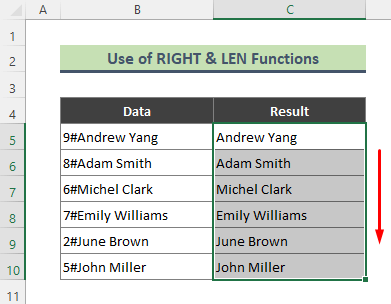
Hapa, kipengele cha LEN hurejesha urefu wa mfuatano wa maandishi wa Kiini B5 . Kisha 2 inatolewa kutoka kwa urefu wa maandishi yote ambayo inarudi 11 . Baada ya hapo, chaguo za kukokotoa za kulia huchota vibambo 11 kutoka upande wa kulia wa Kiini B5 .
5. Tumia Mfumo wa Excel ili Kupunguza Sehemu ya Mwisho. ya Maandishi katika Excel
Tofauti nanjia ya awali, sasa nitakata sehemu ya mwisho ya mfuatano wa maandishi kwa kutumia mchanganyiko wa LEFT na LEN functions. Kwa mfano, nitapunguza vibambo 5 vya mwisho kutoka kwa mifuatano ya maandishi ya mkusanyiko wa data ulio hapa chini.
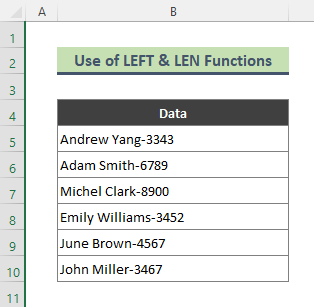
Hatua:
- Kwanza, andika fomula ifuatayo katika Kiini C5 . Kisha bonyeza Enter .
=LEFT(B5,LEN(B5)-5) 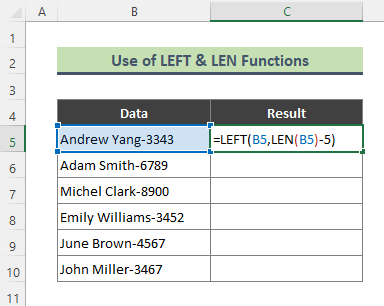
- Baada ya kuingiza fomula ya excel rudisha matokeo hapa chini. Kama unavyoona, fomula iliyo hapo juu imeondoa herufi 5 za mwisho kutoka kwa mifuatano yote ya maandishi.
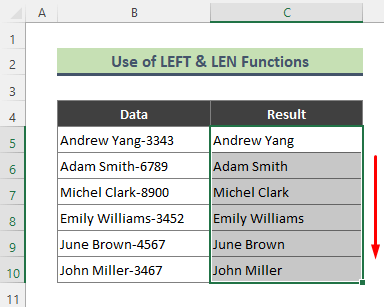
Hapa, Chaguo za kukokotoa za LEN hurejesha jumla ya urefu wa Kiini B5 . Ifuatayo, 5 inatolewa kutoka LEN fomula na kujibu 11 . Hatimaye, kitendakazi cha KUSHOTO hurejesha vibambo 11 kutoka upande wa kushoto wa mfuatano wa maandishi wa Kiini B5 .
⏩ Kumbuka :
Unaweza kufunika fomula iliyo hapo juu kwa kitendakazi cha VALUE ikiwa unahitaji tokeo la nambari.
6. Unganisha MID & ; Kazi za LEN Kukata Herufi N za Kwanza na N za Mwisho
Katika mbinu hii, nitapunguza herufi N na N ya mwisho kutoka kwa mfuatano wa maandishi kwa kutumia kitendakazi cha MID pamoja na LEN vitendaji. Ili kufafanua, nitafuta vibambo 2 na vya mwisho 5 kutoka kwa mifuatano ya maandishi ya mkusanyiko wa data ulio hapa chini.
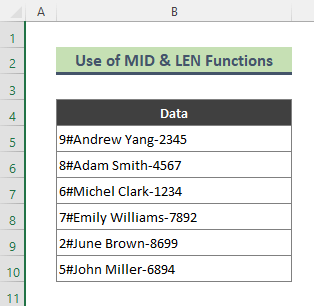
1>Hatua:
- Chapa fomula iliyo hapa chini katika Kiini C5 mwanzoni nahit Enter .
=MID(B5,3,LEN(B5)-7) 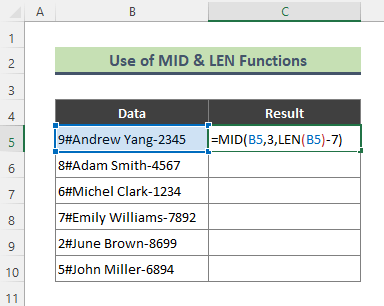
- Ukipiga Ingiza na utumie Zana ya Kujaza , excel itarudisha matokeo yaliyo hapa chini. Kutokana na matokeo yaliyo hapo juu, tunaweza kuona kwamba herufi 2 za kwanza na za mwisho 5 kutoka kwa kila mfuatano zimepunguzwa kama inavyoonyeshwa kwenye picha ya skrini iliyo hapa chini.
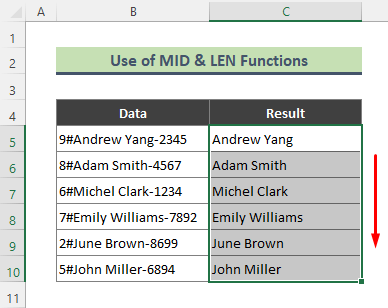
Hapa, kitendakazi cha LEN kinarudisha urefu wa Kiini B5 ambao ni 18 . Kisha jumla ya idadi ya herufi (hapa, 2 + 5 ) ambazo zinafaa kupunguzwa huondolewa kutoka kwa jumla ya urefu wa Kiini B5 (hapa, 18 ) . Utoaji husababisha 11 . Kisha chaguo za kukokotoa za MID huchota vibambo 11 kutoka ya tatu nafasi ya mfuatano wa maandishi ya Kiini B5 .
7 . Kata Sehemu ya Maandishi kabla au baada ya Herufi Maalum
Unaweza kupunguza maandishi kabla au baada ya herufi mahususi (koma, nusu koloni, nafasi, n.k.) kwa kutumia fomula za excel. Tuseme, tuna seti ya data iliyo hapa chini ambayo ina mifuatano ya maandishi ambayo imetenganishwa na koma. Sasa nitatumia vitendakazi vya excel ili kuondoa kila kitu kabla/baada ya koma.
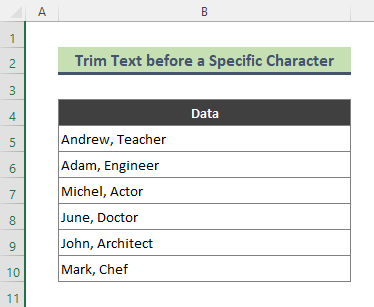
7.1. Punguza Sehemu ya Maandishi kabla ya Herufi Maalum
Kwanza nitakata sehemu ya maandishi ambayo yamewekwa kabla ya koma.
Hatua:
- Andika fomula ifuatayo katika Kiini C5 . Bonyeza ifuatayo Enter .
=RIGHT(B5,LEN(B5)-SEARCH(",",B5)) 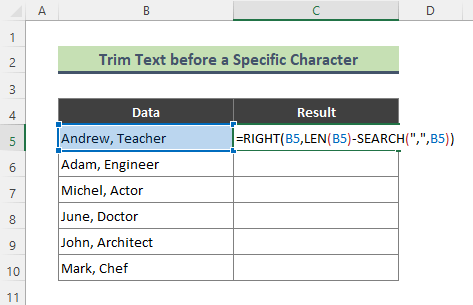
- Baada ya kuingiza fomula hapa ni matokeotunapokea. Tunaweza kuona kwamba herufi zote kabla ya koma zimepunguzwa.
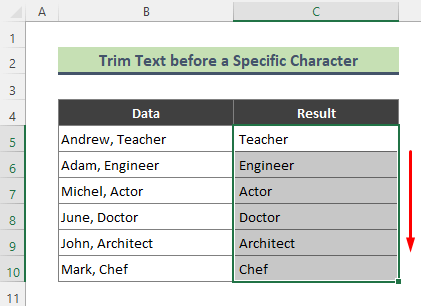
Hapa, kipengele cha TAFUTA hupata eneo la koma katika kutokana na mfuatano wa maandishi wa Cell B5 , ambayo ni 7 . Kisha 7 inatolewa kutoka kwa urefu wa Kiini B5 , inarudishwa na kitendakazi cha LEN . Matokeo ya kutoa ni 8 . Hatimaye, vitendaji vya kulia hupunguza vibambo 8 kutoka upande wa kulia wa koma.
Soma Zaidi: Punguza Herufi na Nafasi za Kulia katika Excel (Njia 5 )
7.2. Punguza Sehemu ya Maandishi baada ya Herufi Maalum
Vile vile mbinu ya awali, hapa nitapunguza sehemu ya maandishi ambayo yanapatikana baada ya koma.
Hatua:
- Charaza fomula iliyo hapa chini katika Kiini C5 na ugonge Ingiza .
=LEFT(B5,SEARCH(",",B5)-1) 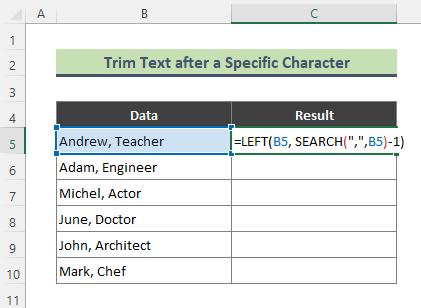
- Tunapoingiza fomula tunaweza kuona sehemu zote za mfuatano wa maandishi ambazo ziko baada ya koma kuondolewa.
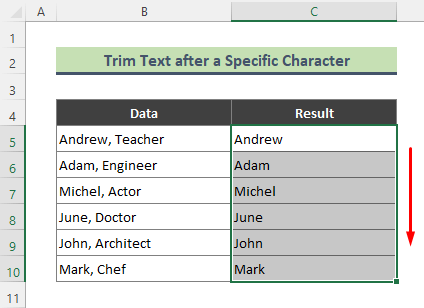
Hapa, kipengele cha TAFUTA hupata eneo la koma. Ifuatayo, 1 inatolewa kutoka kwa fomula ya TAFUTA kwani hatutaki kujumuisha koma katika matokeo yetu ya mwisho. Mwishowe, kitendakazi cha LEFT hutoa sehemu ya maandishi kabla ya koma. Kwa hivyo tulipunguza sehemu ya maandishi baada ya koma.
⏩ Kumbuka:
Unaweza kupunguza sehemu ya maandishi kabla/baada ya kutokea kwa herufi maalum (koma, nusu koloni, nafasi, n.k.)katika nafasi tofauti kwa kutumia mchanganyiko wa vitendaji bora.
Soma Zaidi: Kazi ya Kupunguza Kushoto katika Excel: Njia 7 Zinazofaa
8. Excel REPLACE Kazi ya Kupunguza Sehemu ya Maandishi
Sasa nitatumia kitendakazi cha REPLACE katika excel kupunguza sehemu ya mifuatano ya maandishi. Kwa mfano, kutoka kwa mkusanyiko wa data ulio hapa chini, nitapunguza majina yote.
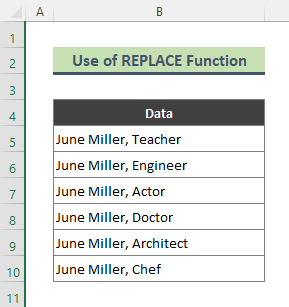
Hatua:
- Chapa hapa chini fomula katika Kiini C5 . Kisha ubofye Enter .
=REPLACE(B5,1,13," ") 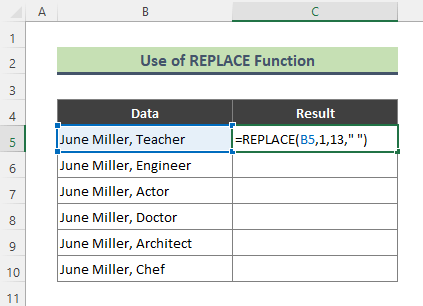
- Kutokana na hilo, excel itafanya hivyo. rudisha matokeo hapa chini. Kutoka kwa matokeo yaliyo hapa chini tunaweza kuona kwamba sehemu za majina kutoka kwa mifuatano ya maandishi iliyo hapa chini zimepunguzwa.
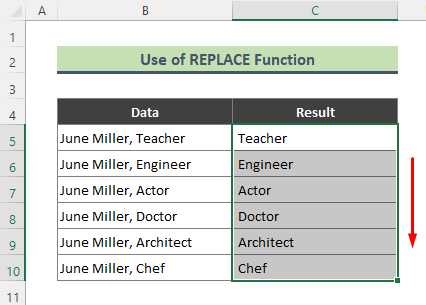
9. Tumia VBA Kupunguza Sehemu ya Kwanza au ya Mwisho ya Maandishi katika Excel
Tunaweza kupunguza sehemu ya maandishi kwa kutumia msimbo rahisi wa VBA katika Excel. Nitatumia Kitendaji Kifafanuzi cha Mtumiaji cha VBA kukata sehemu kutoka kwa mifuatano ya maandishi.
9.1. VBA Ili Kukata Sehemu ya Kwanza ya Mifuatano ya Maandishi
Kwanza nitafuta herufi mbili za kwanza kwa kutumia VBA UDF. Zingatia mkusanyiko wa data ulio hapa chini ili kupunguza vibambo 2 za kwanza.
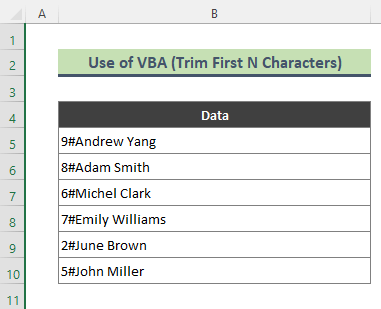
Fuata hatua zilizo hapa chini ili kutekeleza kazi.
Hatua:
- Kwanza, nenda kwa Developer > Visual Basic .
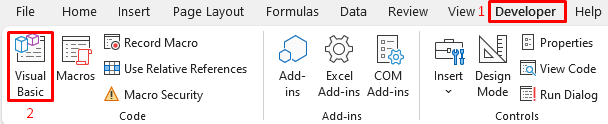
- Kutokana na hayo, VBA dirisha itaonekana. Bofya kulia kwenye VBAProject , na uende kwenye Ingiza > Moduli .
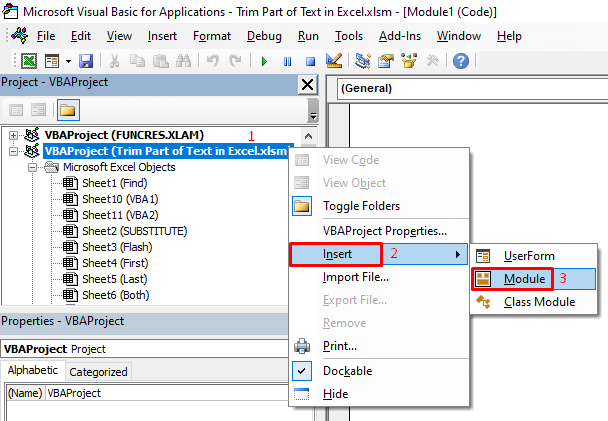
- Sasa andika msimbo ulio hapa chini kwenye faili ya Moduli .
7603

- Kisha nenda kwenye laha ya excel ambapo una data, na anza kuandika kitendakazi ulicho nacho. imeundwa kwa kutumia VBA . Itaonekana kama vitendakazi vingine vya excel.
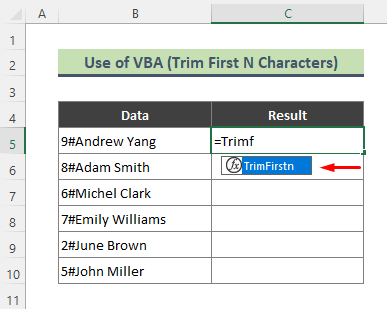
- Baada ya hapo, weka hoja za chaguo za kukokotoa ambazo zitaonekana kama fomula iliyo hapa chini:
- 14>
=TrimFirstn(B5,2)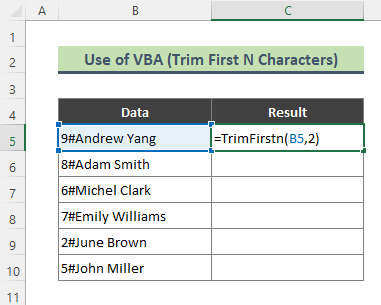
- Bonyeza Ingiza na utumie Nchi ya Kujaza zana kunakili fomula kwa seli zingine. Hatimaye, utapata matokeo yaliyo hapa chini.
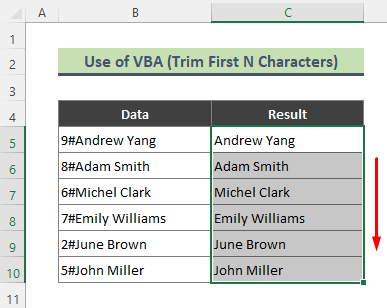
9.2. VBA ili Kupunguza Sehemu ya Mwisho ya Maandishi
Sasa nitatumia VBA UDF kupunguza sehemu ya mwisho ya mfuatano wa maandishi. Njia hii ni sawa na ya hapo awali, lazima tu uandike msimbo tofauti wa VBA . Kwa mfano, nitatumia vibambo 5 vya mwisho kutoka kwa mifuatano ya maandishi iliyo hapa chini.
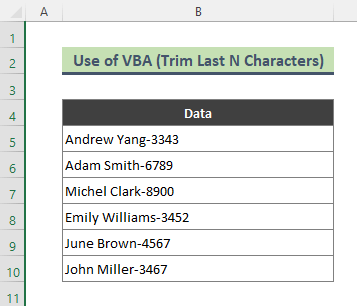
Hatua:
- Vile vile, katika mbinu iliyotangulia, nenda kwa Developer > Visual Basic . Kisha Weka Moduli mpya kutoka VBAProject na uandike msimbo ulio hapa chini katika Moduli (angalia picha ya skrini).
9162
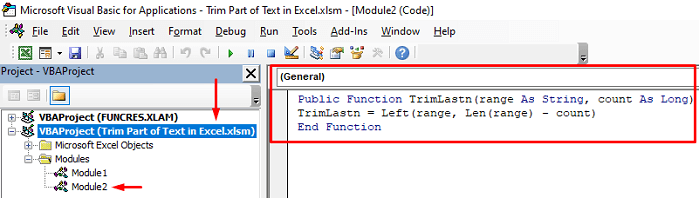
- Sasa ingiza UDF na uweke hoja kama ilivyo hapa chini:
=TrimLastn(B5,5)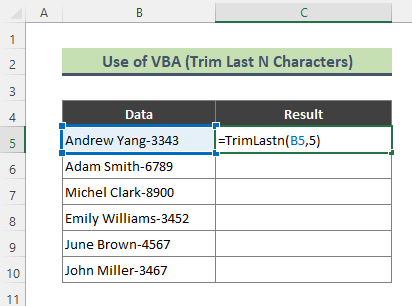
- Ukishaingiza fomula, excel itapunguza herufi 5 ya mwisho kutoka kwa mifuatano ya maandishi uliyopewa.
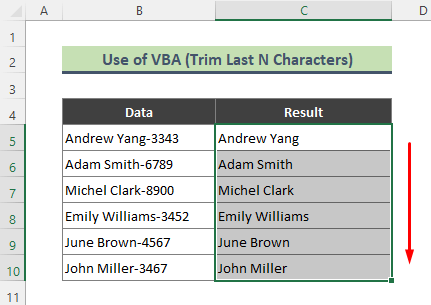
Hitimisho
Katika makala hapo juu, nimejaribu kujadili mbinu kadhaakupunguza sehemu ya maandishi katika excel kwa ufasaha. Tunatarajia, njia na maelezo haya yatatosha kutatua matatizo yako. Tafadhali nijulishe ikiwa una maswali yoyote.

